Приложения, которые находятся в папке «Приложения» в macOS, в принципе, должны отображаться в Launchpad. Все приложения из Mac App Store устанавливаются непосредственно в папку «Приложения», а другие приложения, созданные за пределами Mac App Store, попросят вас переместить их туда. Это просто, но иногда эти приложения все еще не отображаются на Launchpad. Вот как это исправить.
Приложения не отображаются на Launchpad
Есть несколько разных способов решить эту проблему, однако исправление применяется для каждого приложения, и в этом списке нет исправления, которое предотвратило бы повторение той же проблемы с другими приложениями в будущем.
Перемещение приложения
Этот первый метод требует, чтобы вы переместили приложение из папки «Приложения», а затем обратно. Для этого откройте папку «Приложения», удерживая нажатой клавишу Command, перетащите файл приложения из папки «Приложения» и отпустите его в другой папке.
Как только это будет сделано, снова нажмите и удерживайте клавишу Command и перетащите файл обратно в папку «Приложения». Откройте Launchpad, чтобы увидеть, есть ли там приложение. Если нет, вы можете повторить процесс и попробовать перезагрузить Mac после перемещения файла, а затем еще раз после его перемещения обратно.
Mac Basics: Using Launchpad
Программы для Windows, мобильные приложения, игры — ВСЁ БЕСПЛАТНО, в нашем закрытом телеграмм канале — Подписывайтесь:)
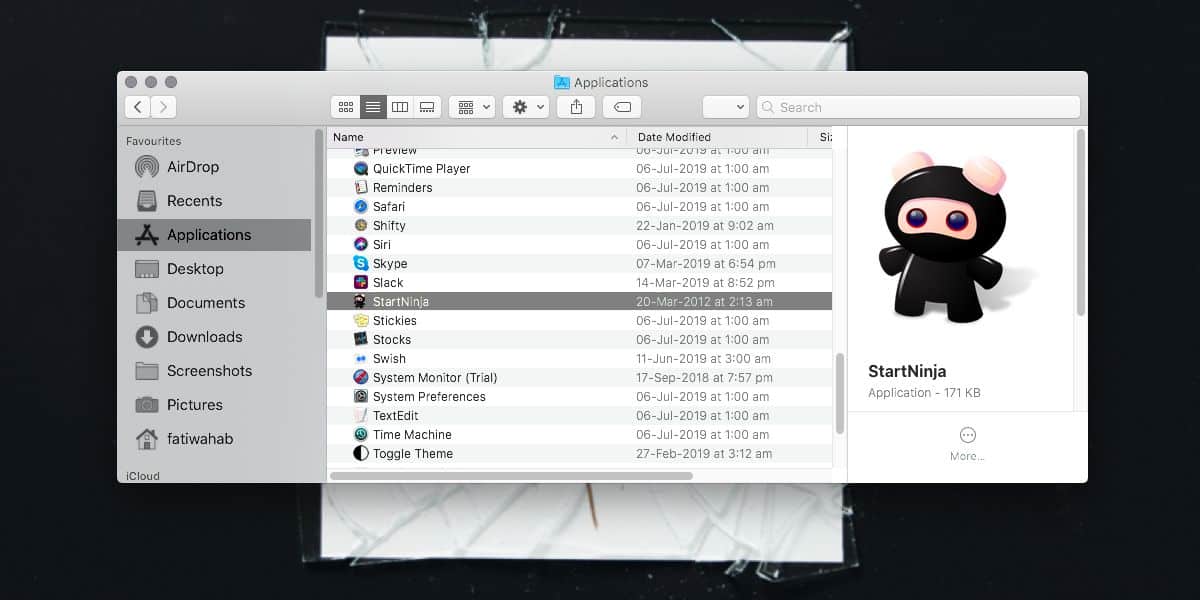
Падение на Launchpad
Чтобы это работало, вы должны прикрепить Launchpad к док-станции. Откройте Finder и перейдите в папку «Приложения». Найдите приложение, которое установлено, но не отображается на панели запуска. Перетащите его на значок Launchpad в Dock.
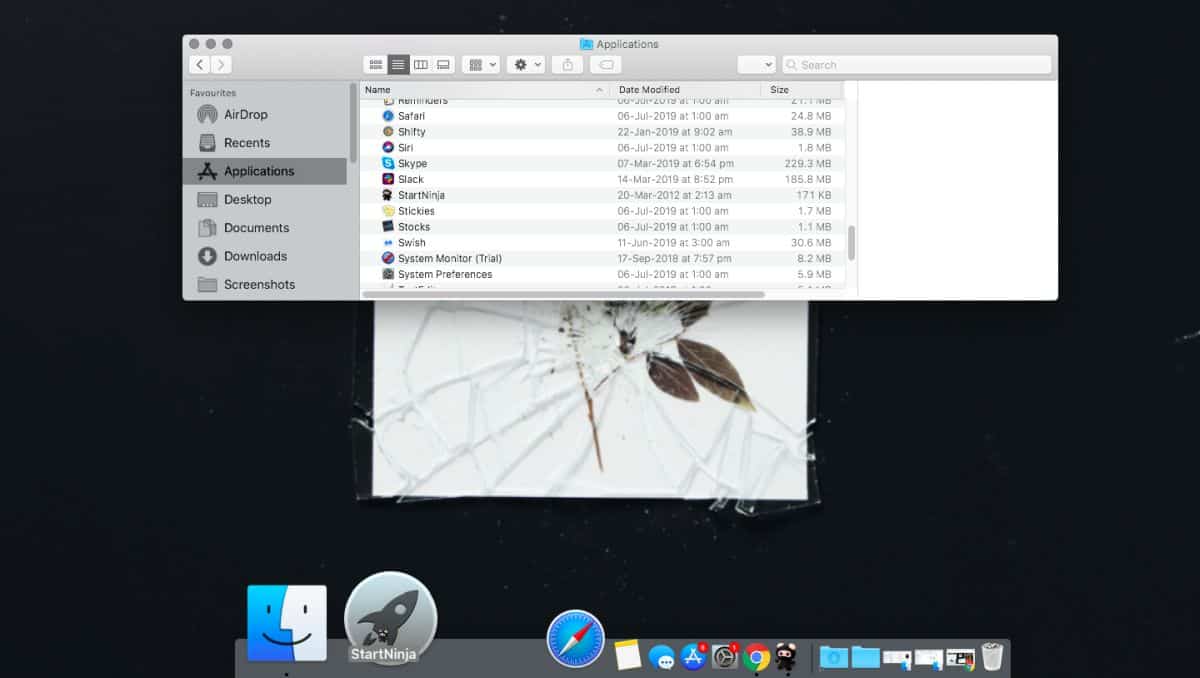
После этого приложение должно появиться на Launchpad.
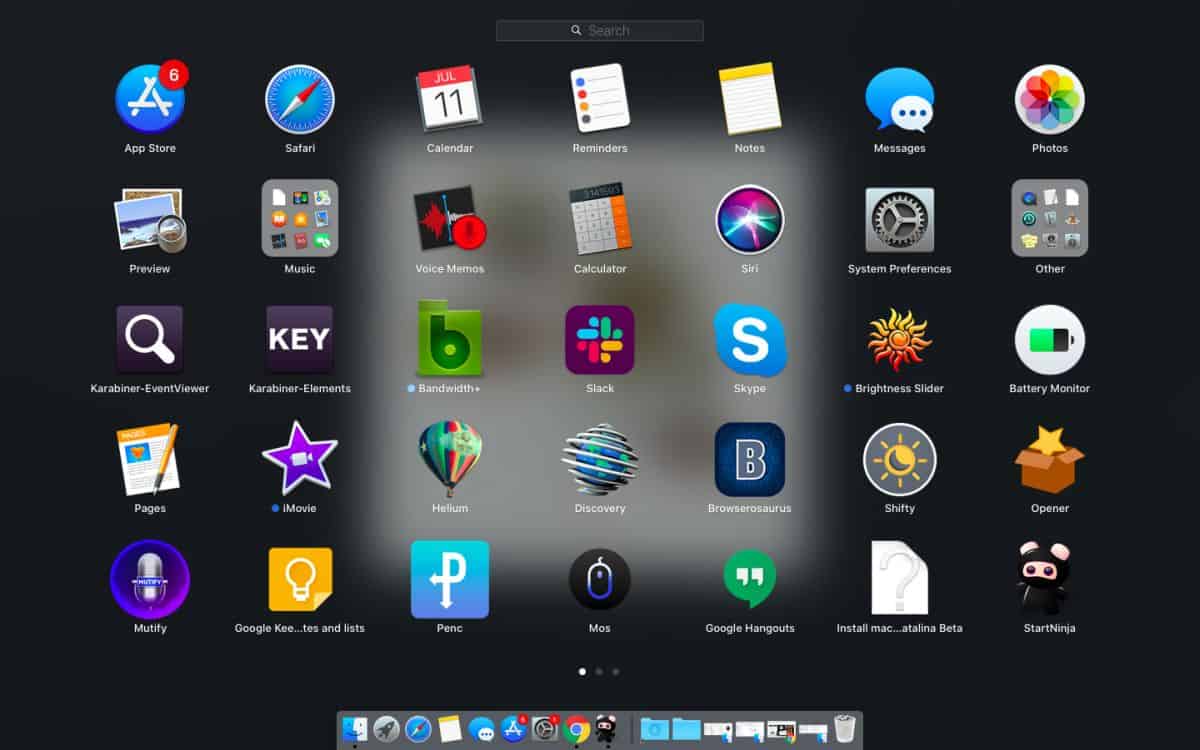
Обычно, даже если приложение не отображается в Launchpad, вы все равно можете использовать панель поиска в верхней части Launchpad, чтобы найти и открыть его. Эта ошибка связана с неисправным файлом info.plist, который поставляется с приложением. Это означает, что проблема больше связана с приложением, а не с macOS. Тем не менее, исправить это легко, поэтому будет мало что делать, чтобы выяснить, что его вызывает.
Если это происходит с приложениями, которые вы загрузили из Mac App Store, вы можете попробовать вышеуказанные исправления, но если они не работают, вам, возможно, придется перестроить кеш Launchpad. Для этого откройте Терминал и выполните следующую команду;
rm ~/Library/Application Support/Dock/*.db; killall Dock
Перезагрузите систему для хорошей оценки, а затем проверьте, отображается ли приложение.
Если вы хотите сделать прямо противоположное, то есть скрыть приложение от Launchpad, есть способ сделать это.
Remove Apps from Launchpad
Программы для Windows, мобильные приложения, игры — ВСЁ БЕСПЛАТНО, в нашем закрытом телеграмм канале — Подписывайтесь:)
Источник: myroad.club
Как использовать Launchpad на Mac
Launchpad предоставляет средство запуска, подобное главному экрану iPad, в macOS, а также способ просматривать, запускать, искать, удалять и иным образом управлять приложениями на Mac с установленной macOS Big Sur.
Как запустить приложение в Launchpad на Mac

- Войти в Launchpad можно тремя способами:
- Нажать на Панель запуска значок в доке.
- Сделать ущипнуть четыре пальца жест на трекпаде.
- нажмите Панель запуска на клавиатуре Apple, если применимо.
- Нажмите на приложение вы хотите запустить. Источник: iMore
Как искать приложение в Launchpad на Mac
Если у вас установлено много приложений, вы можете легко найти их на Launchpad.
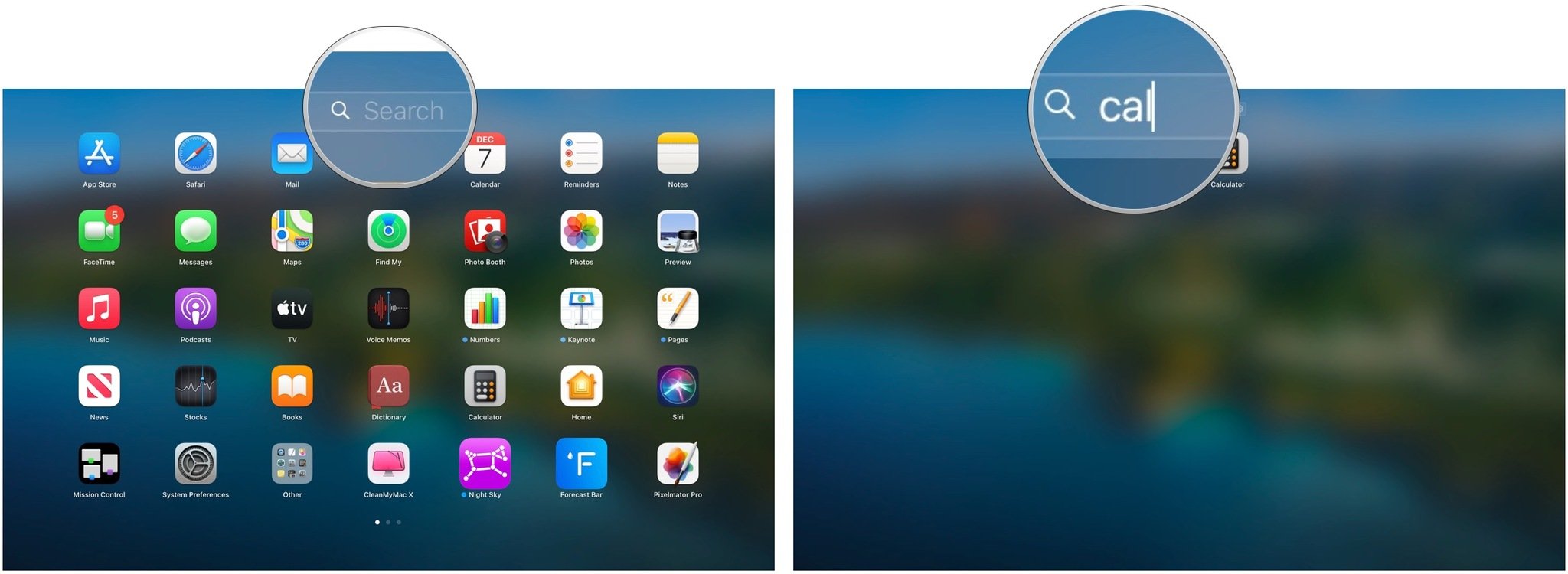
- Открыть Панель запуска.
- Выберите панель поиска в центре верхней части экрана Launchpad.
- Введите имя приложения, которое вы хотите найти.
- Выбрать приложение. Источник: iMore
Вы заметите, что как только вы начнете печатать, Launchpad начнет фильтровать результаты, поэтому в большинстве случаев вам даже не нужно вводить полное имя приложения, чтобы найти его.
Как перемещать приложения в Launchpad на Mac
Если вы хотите, чтобы все ваши любимые и наиболее часто используемые приложения были в определенном месте на Launchpad, вы можете легко перемещать их, чтобы расположить их по своему усмотрению.
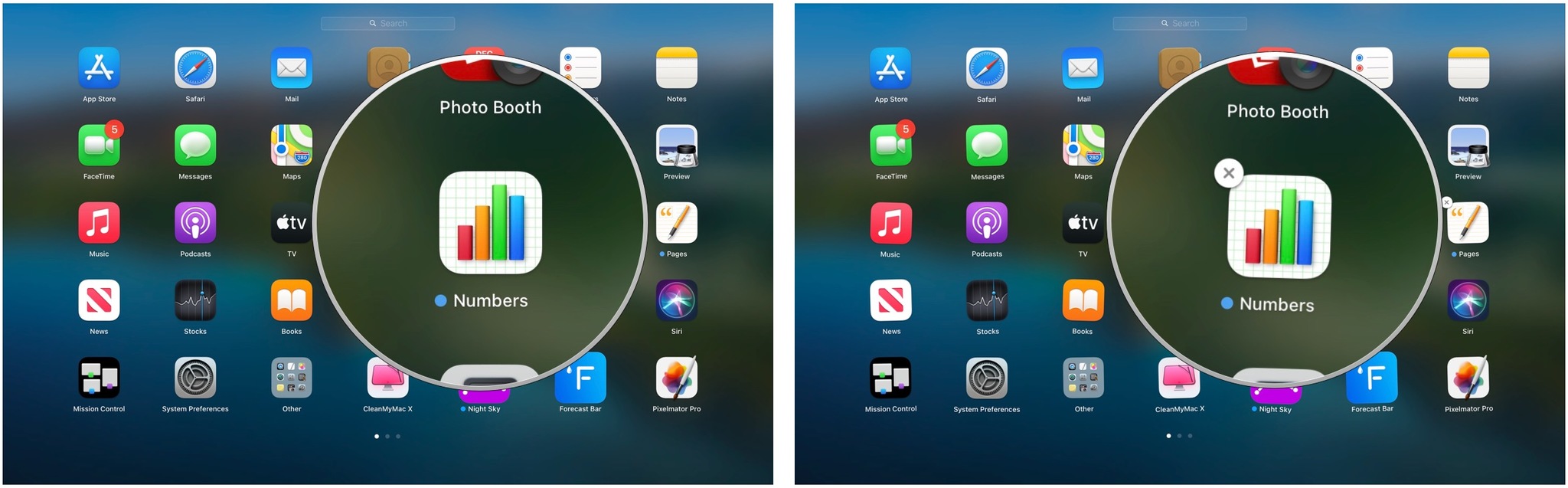
- Открыть Панель запуска.
- Нажмите и удерживайте приложение вы хотите двигаться, пока он не начнет шевелиться.
- Двигаться приложение с помощью мыши. Источник: iMore
Как упорядочить приложения по папкам в Launchpad на Mac
Вы можете размещать приложения в папках, чтобы лучше организовать Launchpad. Он идеально подходит для создания похожих приложений.

- Открыть Панель запуска.
- Нажмите и удерживайте приложение вы хотите положить в папку, пока она не начнет покачиваться.
- Тащить приложение поверх другого приложения, которое вы хотите поместить в ту же папку, пока вокруг обоих приложений не появится белое поле. Или перетащите приложение в существующую папку.
- Отпустить. Источник: iMore
Как удалить приложения в Launchpad на Mac
Вы можете использовать определенные приложения на своем Mac с Launchpad, что является отличным способом поддерживать ваш рабочий стол в чистоте и порядке. Обратите внимание, что вы не можете удалить определенные встроенные приложения или приложения, работающие в фоновом режиме на вашем Mac.
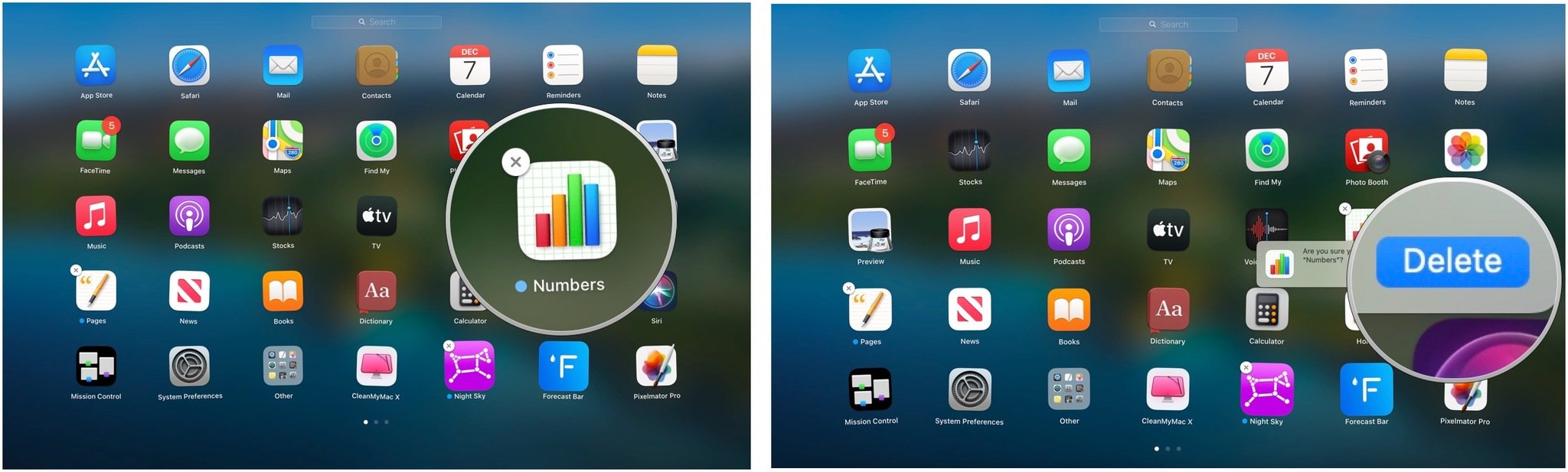
- Открыть Панель запуска.
- Нажмите и удерживайте приложение вы хотите удалить, пока он не начнет покачиваться.
- Выбрать Икс в верхней части приложения, чтобы удалить его.
- Выбирать Удалить во всплывающем окне. Источник: iMore
Как сбросить Launchpad на Mac
Иногда после установки нового приложения (особенно сторонних приложений) вы можете заметить, что оно не отображается на Launchpad. Есть способ вручную обновить Launchpad, который, скорее всего, решит проблему.
- Нажмите на свой рабочий стол.
- Нажать на Идти меню. Он находится в строке меню вверху экрана.
- Нажмите и удерживайте Клавиша выбора.
- Нажмите на Библиотека.
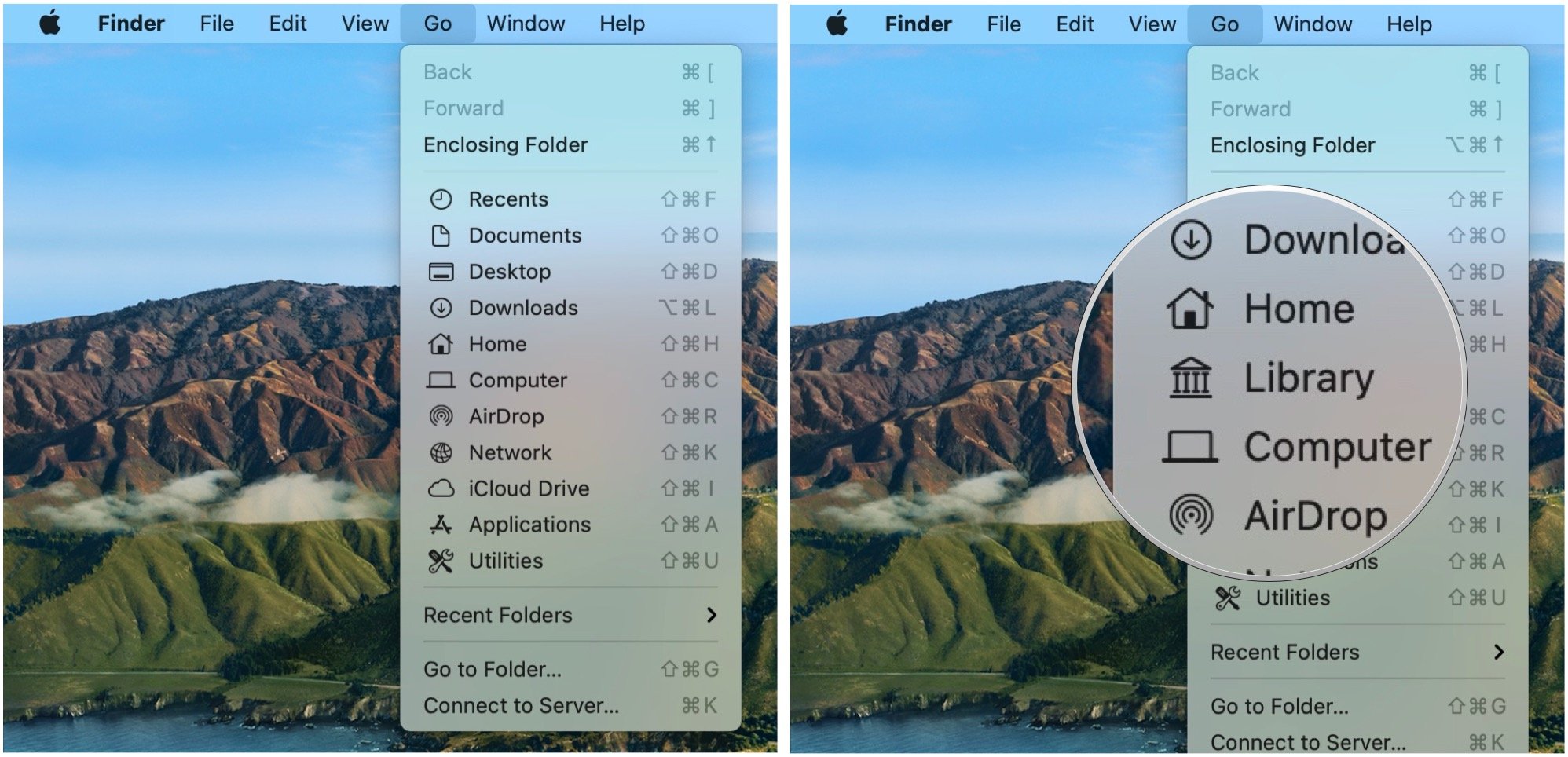 Источник: iMore
Источник: iMore - Дважды щелкните значок Папка поддержки приложений.
- Дважды щелкните значок Папка док-станции.
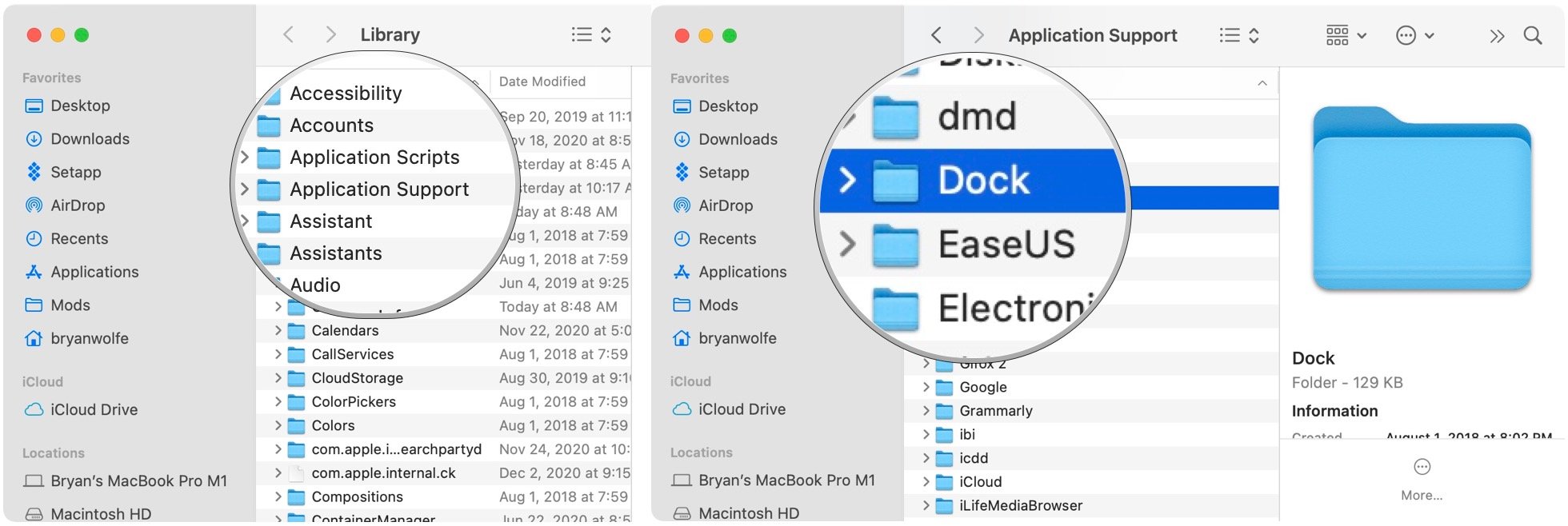 Источник: iMore
Источник: iMore - Перетащите все файлы, заканчивающиеся на .db в мусор.
- Выберите на Значок Apple в верхнем левом углу экрана. Должно получиться так .
- Нажмите на Перезапуск.
- Подтвердите на Кнопка перезагрузки.
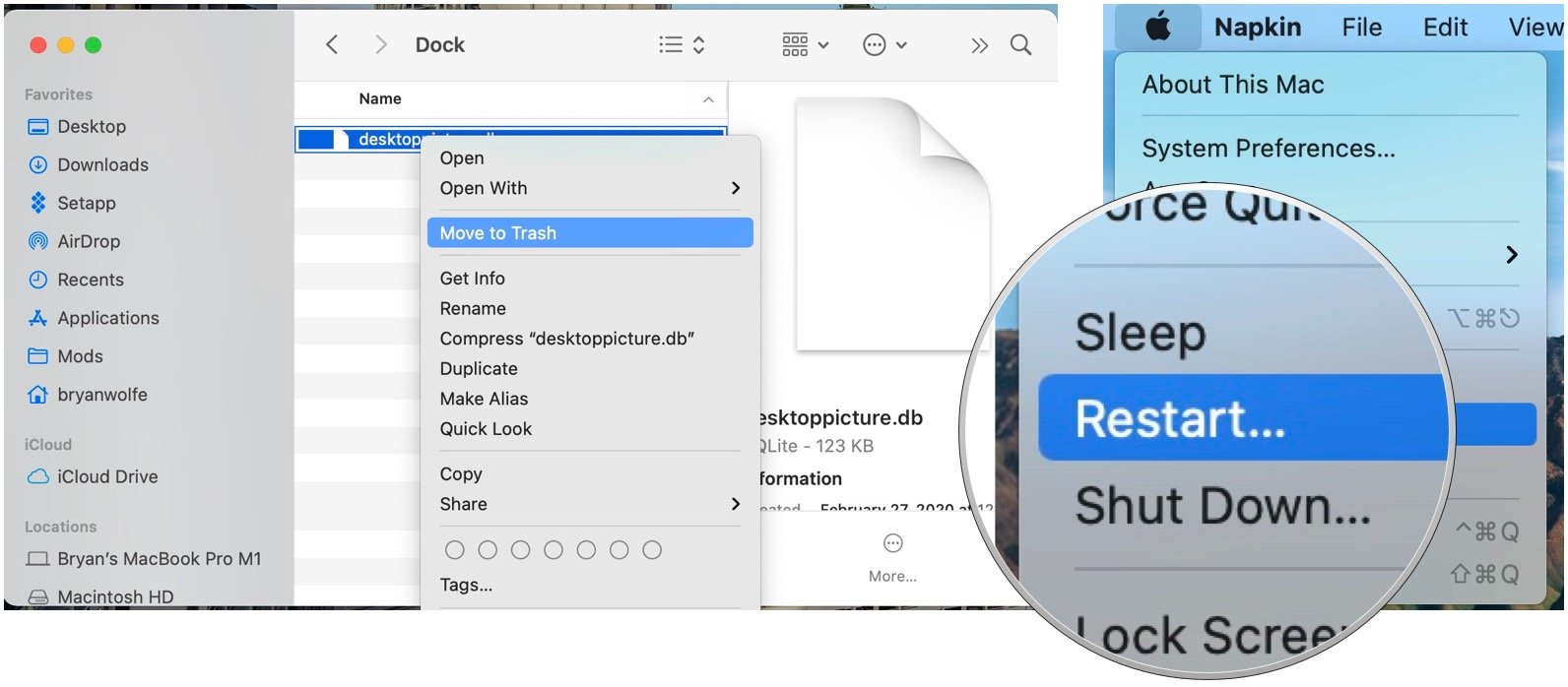 Источник: iMore
Источник: iMore
Ваш компьютер перезагрузится, и когда он загрузится, все ваши приложения будут доступны на Launchpad.
Время обновляться?
Вы подумываете о приобретении нового настольного компьютера или ноутбука Mac? Обязательно ознакомьтесь с нашими любимыми Mac года.
Вопросов?
Если у вас есть какие-либо вопросы о создании снимков экрана или записи экрана на Mac, задавайте их в комментариях.
Обновлено в декабре 2020 г .: Обновлено для macOS Big Sur.
Источник: dvax.ru
Как поместить программу в launchpad

У реверанса в сторону iOS под названием Launchpad не обошлось без недостатков — достаточно вспомнить трудности с «тонкой» настройкой системного лончера, сильно ограниченных невозможностью удалить из него приложения, установленные традиционным способом, а не средствами Mac App Store. Тем не менее способ настроить Launchpad полностью «под себя» существует — радикальный и рискованный: нужно начинать с чистого листа. Точнее, с предупреждения о потенциальных последствиях:
| . |
| Проделывать описанные ниже операции придется на собственный страх и риск. |
| . |
Для начала все-таки озаботимся резервным копией оказавшихся в центре рискованного эксперимента данных:
mkdir ~/Desktop/DB_Backup cp ~/Library/Application Support/Dock/*.db ~/Desktop/DB_Backup/
Прощальный взгляд на обреченный лончер:

Затаите дыхание: удаляем из базы данных Launchpad все упоминания о программах и перезапускаем Dock:
sqlite3 ~/Library/Application Support/Dock/*.db ‘DELETE from apps;’ ‘ DELETE from groups WHERE title<>»»; DELETE from items WHERE rowid>2;’ killall Dock
Можете выдыхать и начинать выстраивать в девственно чистом Launchpad собственную мозаику иконок:

Инструкция по откату на исходные позиции:
rm ~/Library/Application Support/Dock/*.db cp ~/Desktop/DB_Backup/*.db ~/Library/Application Support/Dock/ killall Dock
Источник: deepapple.com